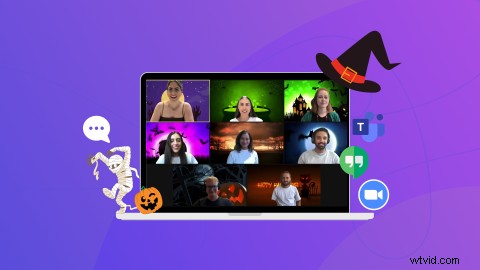
Wil je je Zoom-achtergronden dit griezelige seizoen opfleuren? Halloween is een tijd voor enge versieringen op je voortuin en huisinterieur, maar vergeet je computerschermen niet!
Of je nu een virtueel feest organiseert met familie en vrienden, je collega's bang maakt met spookachtige Zoom-achtergronden of je studenten in de griezelige seizoensgeest brengt, je hebt wat griezelige stockbeelden nodig om te helpen met de missie.
Lees verder om te leren hoe je eenvoudig Halloween Zoom-achtergronden maakt met Clipchamp's gratis online video-editor.
Hoe maak je Halloween Zoom-achtergronden
Bij het bouwen van een app als Zoom voegen mobiele app-ontwikkelaars nieuwe functies en mogelijkheden toe om de interesse in hun product te vergroten. Volg onze stapsgewijze handleiding over hoe je eenvoudig een huiveringwekkende Halloween Zoom-achtergrond maakt voor je virtuele feest.
Stap 1. Log in op uw Clipchamp-account
Om te beginnen met het maken van een Halloween Zoom-achtergrond, logt u in op uw Clipchamp-account. Als je geen account hebt, meld je dan gewoon gratis aan. De startpagina van de editor wordt automatisch geopend zodra u bent ingelogd.
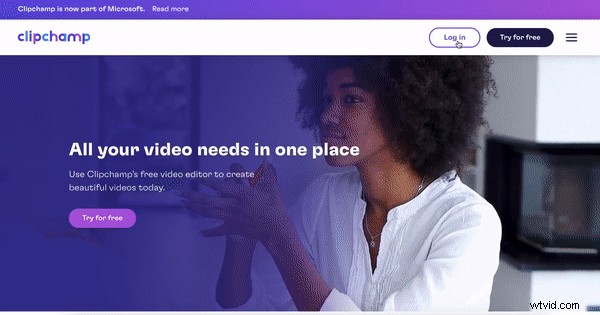
Stap 2. Maak een nieuwe video
Klik op de paarse + Maak een video knop in de rechterbovenhoek van uw scherm. U kunt ook op onze Halloween-sjablonenmap klikken om aan de slag te gaan. De editor wordt automatisch geopend.
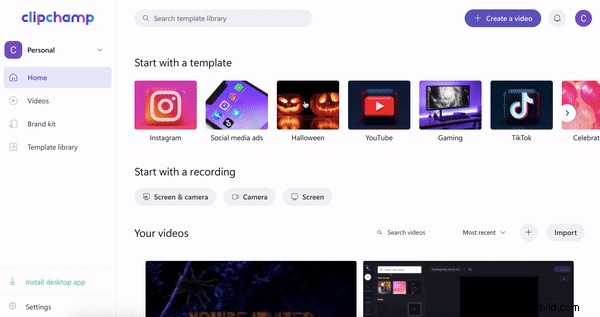
Stap 3. Hernoem je Halloween Zoom-achtergrondvideo
Klik op Naamloze video om de naam van je video te bewerken. U kunt de beeldverhouding wijzigen door op de 16:9 beeldverhouding-knop te klikken. We raden aan om de beeldverhouding in Widescreen 16:9 geschikt te houden voor Halloween Zoom-achtergronden.
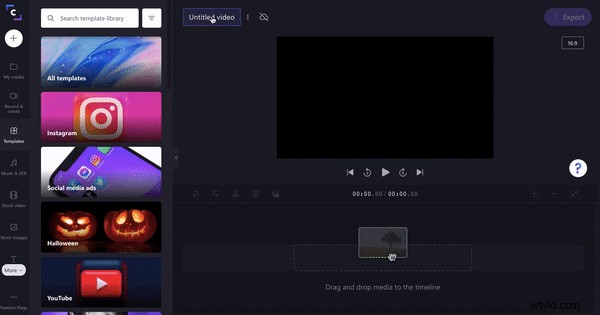
Stap 4. Selecteer Halloween stock video
Klik op de Stockvideo tabblad op de linker werkbalk. Scroll naar beneden naar onze Fijne Halloween map en klik op de meer weergeven pijl. U kunt onze stock videobibliotheek ook doorzoeken met een specifiek trefwoord. Zodra u uw gewenste Halloween-stockbeelden heeft gevonden, klikt u op de + om het aandeel aan uw tijdlijn toe te voegen. Uw stockfoto's worden weergegeven in uw Mijn media tabblad.
Zorg ervoor dat je een Halloween Zoom-achtergrond kiest die niet te afleidend of overweldigend is. U wilt niet dat uw gasten zich niet op u kunnen concentreren.
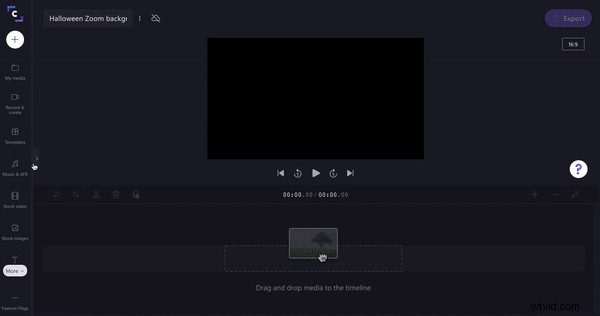
Stap 5. Pas je Halloween Zoom-achtergrond aan
Sleep uw stockbeelden naar de tijdlijn. Klik op uw stockbeelden zodat deze groen wordt gemarkeerd. Bewerkingsopties verschijnen boven het videovoorbeeld. U kunt uw stockbeelden aanpassen door de belichting, kleur, snelheid te bewerken en filters toe te voegen.
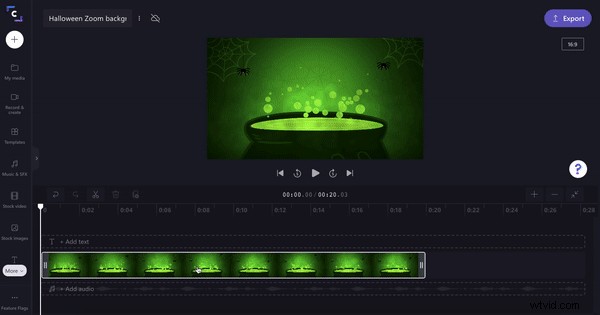
Stap 6. Stickers met Halloween-thema toevoegen
Maak je Halloween Zoom-achtergrond nog griezeliger met een paar enge stickers. Klik op de Afbeeldingen tabblad op de linkerwerkbalk en klik vervolgens op Meer weergeven stickers. Zoek een trefwoord zoals Halloween. Klik op de + knop om de sticker toe te voegen aan je tijdlijn. Verplaats je sticker vrij over het videovoorbeeld, wijzig het formaat en de dekking.
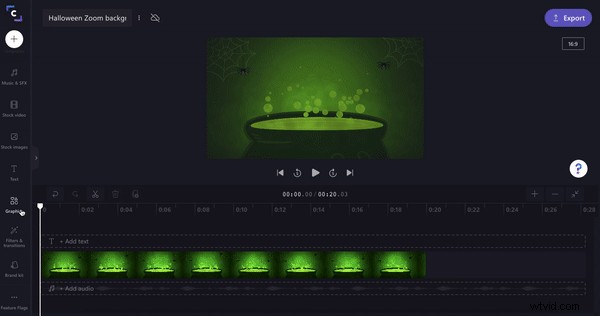
Stap 7. Exporteer de voltooide Halloween Zoom-achtergrond
Sla ten slotte je Halloween Zoom-achtergrond op. Klik op de paarse Exporteren knop in de rechterbovenhoek van de editor. Klik op GIF of sla uw video op als een MP4-videobestand. We raden aan op te slaan in 720p of 1080p oplossing.
Sla uw Halloween Zoom-achtergrond rechtstreeks op uw computerbestanden op om te uploaden naar Zoom. Je kunt je Halloween Zoom-achtergrond ook delen met vrienden en familie met behulp van Clipchamp's eenvoudige deelintegraties zoals Box, Dropbox, Google Drive, OneDrive, Pinterest en YouTube.
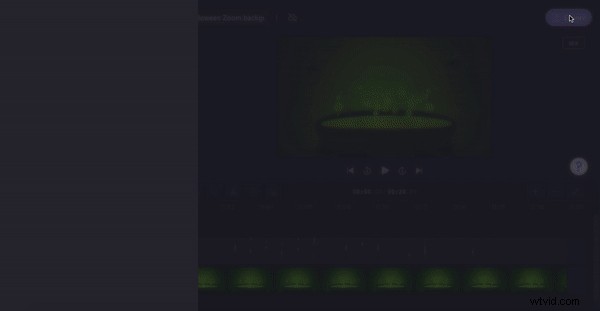
Hoe upload je je virtuele Halloween-achtergrond naar Zoom
Het is nu tijd om je Halloween Zoom-achtergrond te uploaden naar je Zoom-account.
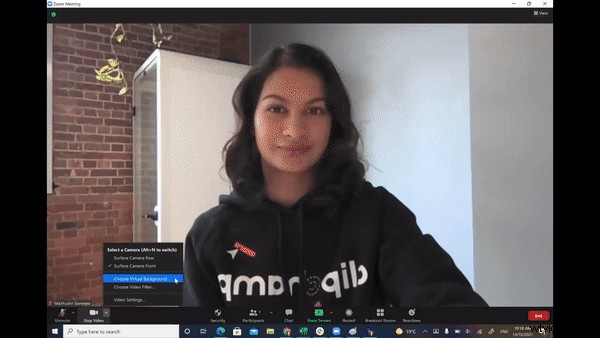
Stap 1. Log in op je Zoom-account
Ga naar je Zoom-app en log in op je account.
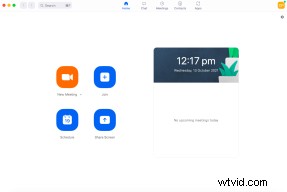
Stap 2. Voeg je Halloween-zoomachtergrond toe aan je account
U kunt een virtuele achtergrond aan uw Zoom-account toevoegen door eennieuwe vergadering . aan te maken of via de Instellingen knop in de rechterbovenhoek van uw scherm.
Als u een Halloween Zoom-achtergrond wilt toevoegen aan uw nieuwe vergadering, klikt u op de pijl naast de Video stoppen knop op de onderste werkbalk. Klik vervolgens op Kiezen Virtuele achtergrond .
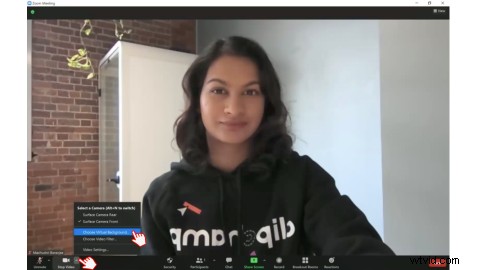
Stap 3. Kies je Halloween Zoom-achtergrond
De vervolgkeuzelijst Zoominstellingen verschijnt op uw scherm. Klik op de Achtergrond en filters tabblad op de linker werkbalk.
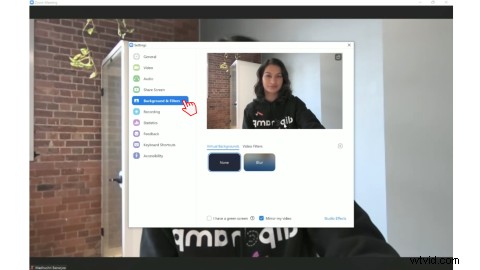
Klik vervolgens op de + en klik vervolgens op Video toevoegen .
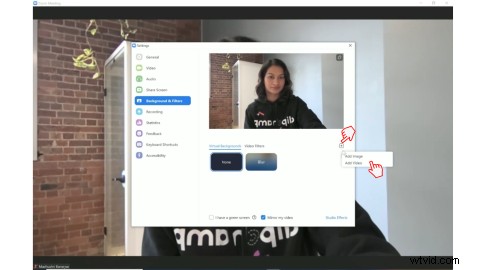
Selecteer de Halloween Zoom-achtergrond die je aan je vergadering wilt toevoegen. Klik op het MP4-videobestand en klik vervolgens op Openen.
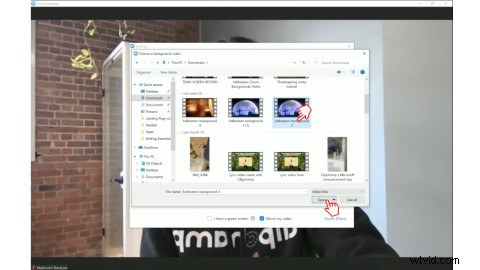
Je kunt zoveel Halloween Zoom-achtergronden toevoegen als je wilt. Bekijk een voorbeeld van de achtergrond door op het achtergrondpictogram te klikken.
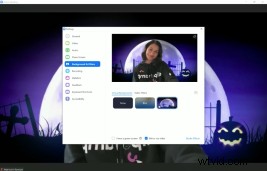
Keer terug naar de vergadering door op de X in de rechterbovenhoek van de instellingen te klikken.
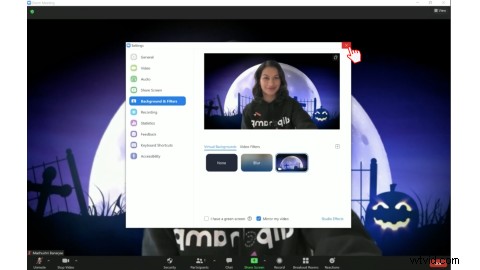
Maak een spookachtige Zoom-achtergrond voor je virtuele Halloween-feest
Verras uw gasten dit griezelige seizoen met een leuke Halloween Zoom-achtergrond. Maak eenvoudig een Halloween Zoom-achtergrond met de gratis online video-editor van Clipchamp.

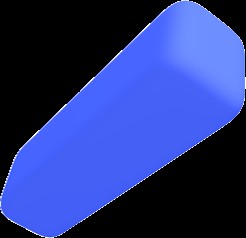
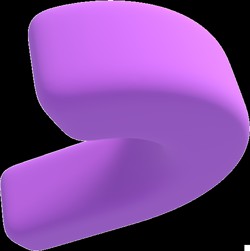
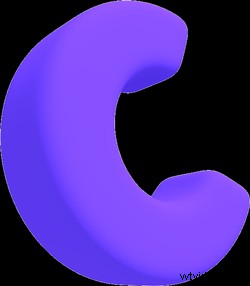 Gratis in-browser video-editor
Gratis in-browser video-editor Maak professionele video's in minuten
Probeer gratisBonus:Top virtuele Halloween-feestideeën voor 2021
Dit jaar Halloween vieren met een virtueel feest? Bekijk onze beste Zoom Halloween-evenementideeën die leuk zijn voor gezinnen, kinderen en de werkplek. U kunt zelfs een video-uitnodiging naar gasten sturen.
1. Virtueel Halloween-dansfeest
Mis dit jaar Halloween niet met je vrienden en familie. Organiseer in plaats daarvan een online Halloween-dansfeest. Het hele gezin kan leuke griezelige danspasjes leren en pronken met hun enge of schattige Halloween-kostuums. Voeg een griezelige Halloween Zoom-achtergrond toe en speel Michael Jackson's Thriller, dan ben je klaar om te rommelen. Uw virtuele feest wordt er een om nooit te vergeten.
2. Halloween memes competitie
Er is altijd één persoon die de schrik van zijn leven krijgt tijdens Halloween. En als je slecht genoeg bent om de schrik op video te vangen, zal het de perfecte meme zijn. Creëer eindeloos gelach en breng je familie en vrienden samen in dit griezelige seizoen door een Halloween-memescompetitie te organiseren. Verzamel grappige Halloween-video's of schattige Halloween-video's van je huisdieren van eerdere evenementen en maak een grappige meme met Clipchamp's gratis online video-meme-generator. Nodig je virtuele partij uit om te stemmen op hun favoriete Halloween-memes. Vergeet niet om de winnaar een extra stuk pompoentaart te geven.

3. Virtueel Halloween-kostuumfeest
Organiseer deze Halloween vanuit je luie stoel een virtueel Halloween-kostuumfeest met een spookachtige Zoom-achtergrond. Laat je angstaanjagende creatieve kostuums zien met vrienden en familie, deel spookverhalen en vergeet niet je harige vrienden aan te kleden. Als je het huis niet voor Halloween hebt versierd, gebruik dan een Halloween Zoom-achtergrond.

Heb een spooktacular Halloween!
